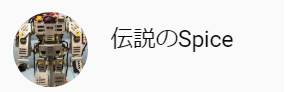伝説のSpice 動画インデックスページです
LTSpiceの使い方の動画サイトを操作の観点から見出しをつけた案内です。
操作についてこのページの中から探して動画にリンクで行ってください。
お勧め動画 プレイリスト
伝スパ 特別企画 いまさらIOT 連動記事 たまにはデジタルもね
基本操作編
【伝スパ】LTSpice使い方 小技その1
<0:00> ファイルの生成と保存
<1:30> 回路図を描いてみる
<3:30>
部品は継続的に置くと能率が良い
<4:20> 部品を回路図にもってくる
<7:50> 桁数を示す単文字
<9:00> シュミレーションの設定準備
<11:10> グラフの色を変更する
<12:20>
回路図とグラフの並べ替え
<12:50> ノードにシンボルをつける
<14:00>
陥りやすいちょっと変なシュミレーション結果
【伝スパ】LTSpice使い方 小技その2
<0:00> シュミレーションなんか変?
<2:40> 追加のグラフペインを表示してグラフを分ける
<3:15> 部品における電流の方向に注意
<4:00> 部品の方向を変える
<5:10>
グラブの一部を拡大縮小する
<5:40> グラフのY軸だけフィッティング
<8:00> 不要なファイルの自動削除
<9:50> 残されたデータファイル
<11:30> 回路図のファイル名称はプロットファイル名称とペア
【伝スパ】LTSpice使い方 小技その3
<0:00> 消えてしまうグラフプロット設定
<2:30> 復帰するには、プロット状態を保存する
<5:40>
復帰もうひとつの方法は派生前のプロット設定を読み込む
<8:40> グラフプロットの色設定を変更する
【伝スパ】LTSpice使い方 小技その4
<0:00> ショートカットを使いましょう
<1:00> Helpを参照しよう
<2:00>
ショーカットマップ
<5:40> ちょっと使えない回転アイコン
【伝スパ】LTSpiceの使い方 小技その5
<0:00> ネットシンボルのルール
<2:10> シンボルをモジュールポート形にする
<3:20>
GNDのネットに二重のシンボルをつけてはいけない
<5:10> GNDネットの分離方法
<6:40>
GNDのネット名称は"0"に固定されています
<9:00>
グラフの上にカーソルで置くと左下ステータス表示位置にポイントした位置の値が表示されている
<10:00>
グラフのビューをスムーズに変更する方法
<11:00> グラフの平均とRMSを調べる
【伝スパ】LTSpiceの使い方 小技その6
<0:00> トランジェント解析とAC解析コマンド記述切り替え
<5:30>
コマンドをCTRL+右 クリックでコマンドテキストダイアログが出る
<6:00> ダイアログでCTRL+改行 ダイアログに改行を入れる方法
<6:30> コマンドをコメント化する";"セミコロン
<8:30> 解析コマンドが重複した場合
<12:30>
部品をCTRL+右でパラメータダイアログが設定できる
【伝スパ】LTSpiceの使い方 小技その7
<0:00> シンボルの作り方のコツ(コイル、トランス)
<4:00> シンボル円弧の描き方
【伝スパ】LTSpiceの使い方 小技その8
<3:00> グラフ式をまとめる「.func」コマンド
<7:40> グラフの設定を保存するpltファイル保存のコツ
【伝スパ】LTSpiceの使い方 小技その9
<0:00> 部品の探し方 検索窓の使い方
<3:10> 回路図のフィッティング
<3:30>
Spiceコマンドの2重ダイアログの扱い方 CTRL-右クリック
<4:30> Spiceコマンドを複数行一度に書き込む
<5:30> 複数行入力時の改行コード
<7:00> コマンドルールをToolに聞く方法
<9:40>
.measureコマンドルールをToolに聞く方法
<10:35> グラフの追加方法
<11:30>
回路ネットの探し方、回路図ハイライト表示
【伝スパ】LTSpiceの使い方 小技その10
<0:40> stepなど複数のグラフをカーソル移動する方法
<1:40> グラフの倍率位置の記憶方法
<2:30> グラフ表示位置のスムーズな移動方法 CTRL-右クリック
<4:05>
グラフの計算点をマーカーポイントで表示
<4:40> グラフに補助線を書き込む
<5:40>
グラフのカーソル数値を文字でグラフに置く
<6:30> グラフのプロット単純な入れ替え方法
<7:20>
グラフの拡大縮小オートレンジショートカットCTRL-Y
【伝スパ】LTSpiceの使い方 小技その11
<0:00> .step param ... list ... 2種類組み合わせ
<1:30>
コマンドの任意位置改行記述方法(+)
<3:20> select stepでグラフを選ぶ
<3:50>
.funcを使用してパラメータの配列参照(二つのstepを統合してペアでstepする方法)
<8:20>
定義ファイルを作成して回路図に読み込む方法 .include
<10:30>
ログファイルを見るショートカット CTRL-L
<11:45> 信号源の開始位相を配列定義から読み出し設定する
<13:40> 位相角の単位(deg)(rad)が混在するケース
【伝スパ】LTSpiceの使い方 小技その12
<0:00> L,C,R直列接続の値を交流信号で逆算検出する
<5:40>
複素数グラフから実軸(レジスタンス)を抜き出す
<6:40> 複素数グラフから虚数軸(リアクタンス)を抜き出す
<7:40> リアクタンスからインダクタンス容量に変換
<9:45> リアクタンスからコンデンサの容量に変換
<11:40> プロットのための.func定義方法
<14:50> プロット設定を保存
<16:30>
プロットデファインのコメント表現
<17:20> L,C,Rの並列接続の値を交流信号で逆算検出する
<21:00>
村田が出している、より進んだコンデンサモデルを調べてみる
【伝スパ】LTSpiceの使い方 小技その13
<0:50> OP Data Label
<1:40> プロットスケール状態の保存
<2:24> Mark Data Point
<3:30>
グラフに数値を書き込む方法
<5:15> グラフのプロット式の簡素化.func
<6:10>
Stepでの複数グラフの選択方法
<8:20> ログファイルのデータをプロットする
<9:04>
プロットデータをエクスポート
<10:10> エクスポートデータから変換テーブルを作る
<15:55>
.measコマンドでログにデータを書き出す
【伝スパ】LTSpiceの使い方 小技その14 階層シートの作り方
<3:08> 階層化のためのシンボル作成
<4:00> シンボルのコピーで目的のシンボルを作成する
<9:30> 下位階層のシートシンボルを取り込む
【伝スパ】LTSpiceの使い方 小技その15 ダウンロードしたSpiceデータの使い方(NPN)
<8:30> サブサーキット .SUBCKT で始まるモデルを使うとき
<9:30>
サブサーキット用NPNシンボルを作成する
<13:30> シンボルの接続ノード番号と名称
【伝スパ】LTSpiceの使い方 小技その16 ダウンロードしたSpiceデータの使い方(NMOS)
<2:40> .SUBCKTで始まっているモデル定義にあわせたシンボル作成
<7:30>
モデルとの接続ピン番号の違いについて
<8:40> ピン並び違いのシンボル作成
【伝スパ】LTSpice TRAN解析とAC解析を比較する その1
<0:00> TRAN解析とAC解析は一致するのか?
<1:40> 回路を書いてみる
<4:10>
回路図の画面サイズフィット
<4:40> 回路の説明
<6:00> TRANシュミレーションで見てみる
<8:30> グラフの最初の時間位置を調整する
<10:00> 可変要素をシンボルにする
<12:30>
measコマンドの便利な設定補助ダイアログ
【伝スパ】LTSpice TRAN解析とAC解析を比較する その2
<0:00> measコマンドをファイルにしてincludeする
<3:30>
meas記述後のシュミレーションでログファイルを見る
<4:30> OP Data Labelと桁数の制御
<6:10> 回路条件が同じままAC解析をする
<6:40> 効率的なTRAN解析、AC解析の切り替えの方法
<7:50> TRAN解析とAC解析の結果が違う
<8:50> AC解析のログへの出力定義
<10:10>
AC解析が小信号解析なので回路が非線形だと....
<11:10> AC解析のグラフの見方
<13:20>
AC解析がTRAN解析と違うところ
<14:20> DCバイアスをstep変数で可変する
<16:30>
増幅率がDCバイアスで変化しているのがわかる
【伝スパ】LTSpice TRAN解析とAC解析を比較する その3
<0:00> AC解析でDCオフセットの違いによる増幅率の違いを見る
<0:50>
出力されたログファイルをグラフ化する
<2:30> 同じ結果を求めるためにTRAN解析に切り替える
<5:00>
求められたグラフをAC解析のグラフと比べてみる
<6:10> MarkDataPointでデータ点をわかりやすくする
<9:30> AC解析とTRAN解析が一致した理由
<14:00> AC解析の手法を簡単に説明すると
【伝スパ】LTSpice TRAN解析とAC解析を比較する その4
<0:00> TRAN解析とAC解析の違いがどうして発生したか改めて確認
<1:20>
1Vppの大きな信号になると増幅率の変化の中で信号が変化する
<2:25> 信号のひずみをFFTで確認する
<4:30> TRAN解析とAC解析ではどちらが実際に近いの?
<5:10> 色々気になることetc.....
<7:10> FFTの誤差について
<8:00> 今回のmeasコマンドの詳細について
<11:30> 位相の検出
【伝スパ】LTSpice TRAN解析とAC解析を比較する その5
<0:00> FFTをしたときのグラフの縦軸の数値は.....
<4:50> ひずみレベルをFFTで読み取る
<6:00> 縦軸をデシベルでなくリニアスケールにすると...
<7:50>
TRAN解析のままAC解析のプロットを行ってみる
<10:50> TRAN解析のACプロットとAC解析を比較
【伝スパ】Spiceモデルファイルの管理方法
<2:00> 標準のフォルダー階層関係の説明
<10:40> LTSpiceがモデルファイルを参照する構成を探る
<11:00> シンボルをモデルと1対1の関係にする
<17:20> myライブラリのパスの管理
<20:10>
myライブラリの選択方法
<21:10> 考え方の違いがあるが、統一的な管理を決める必要がある
【伝スパ】ステートマシンを使ってみる その1
<2:30> .machine / .endmachine
<2:50> .state / .rule /
.output
<3:20> .output 電流出力ソース
<6:15> 出力は定電流源 1mAレンジ
<7:55> 電圧入力から電流出力 1V to 1mA
<10:20> 電流入力から電流出力 1A to 1mA
<12:20> .state / .rule
【伝スパ】ステートマシンを使ってみる その2
<0:00> ステートマシンの基本ルール
<3:10> 戻り道の.stateを追加
<5:40>
.stateを追加する
<7:46> .outputの拡張(ifコマンドで3レベル)
<11:05>
出力信号の分解能(解析ステップ)
<13:00> LTSpiceの特徴 時短のためにデータをオプトマイズする
<14:00> .options plotwinsize=0
<15:10> .rule * すべてにマッチする条件
【伝スパ】ステートマシンを使ってみる その3
<1:00> ステートマシンのデバッグ方法
<2:20> 抵抗を取り込むためにネットリストを調査する
<3:00> ネットリストの表示方法
<5:30> stateを信号名称として取り出す方法
<6:55>
出力インピーダンスを変更する
<10:05> .output電流源を加算して出力(ワイヤードOR)
<12:55>
.stateコードをシンボル化する(可読性向上のために)
<15:40> 値の一時記憶の手段
【伝スパ】ステートマシンを使ってみる その4
<0:00> 三角波を作るステートマシン
<9:24> サンプル&ホールド、ステートマシン
<15:00>
やっぱりもう少し拡張性がほしいと思う
【伝スパ】LTSpiceロジック記述のルール その1
<4:00> 注意が必要GND(コモン)信号Lowとは違う
<10:30> 使用しない入力ピンは何も接続しないでおく
<12:50> 本来はプルアップが必要
【伝スパ】LTSpiceロジック記述のルール その2
<0:50> 使用しない入力ピンは何も接続しないでおく
<1:50>
コモンにバイアス電圧を加えてロジックレベルを変更する
<3:30> 差動の出力をもつ
<5:37>
電源電圧=ロジックHiのレベルの定義
<10:50> 標準と違うXORロジックの機能
【伝スパ】LTSpiceロジックパラメータルール
<1:10> ロジック変数全容
<1:30> デジタル信号発生
<3:30> ref 入力の論理閾値
<6:35> vt vh シュミットトリガ入力閾値
<11:37> Trise Tfall td 出力時間
<13:33> Tau Cout Rout 出力特性
<16:09> Rhigh Rlow 出力特性
<19:20>
設定パラメータは部品一つ一つ設定必要
モデル調査編
【伝スパ】電池のモデルを作る その1
<0:20> 固定の電源では
<0:50> タイムスイッチを使用する
<1:30> 電池の情報をWebから参照
<2:40> Loadの負荷のタイプ設定 this is an activ load
<3:20>
放電シュミレーションしてみる
<4:10> 直列/並列接続をしてみる
<5:50> 電池のモデルを作成する手順
<6:00> 実際に電池の放電特性を測定してみる
<7:00>
LTSpiceに取り込むためにデータをテキストファイル化する
<7:10> PWL設定で電源にデータを読み込む指定をする
<7:50> モデルを作成するために負荷を定義する
<9:20> モデルの基本部分を定義する
<12:30>
電池の電圧は何で決まる?
<13:40> 残り容量に依存する電圧のモデル式を入れてみる
【伝スパ】電池のモデルを作る その2
<0:30> 電池の内部抵抗
<3:30> 電池をすべて使い切ったことをどの様に表現するか?
<5:00>
終了時の電圧カーブ
<6:45> 実測との電圧カーブの違いを細かく調整
<9:10>
電池を使い切った後の電圧復帰カーブ
<10:00> 出来上がったモデルをシンボル化する
<11:30>
ライブラリの読み出し方法
<12:00> 間欠負荷をとったときの電圧の動き
<13:10>
こじつけのモデルでも利用価値あり
【伝スパ】トランジスタモデルを作ってみる2SC3198 その1
<0:00> Ic/Ib特性をプロットしてみる
<5:00> .step oct param パラメータオクターブステップの解析定義
<7:30> .step param パラメータテップの解析定義
<10:20> トランジスタモデルの選択方法
<12:00>
トランジスタモデルファイルを開いてモデルをコピーしてくる
【伝スパ】トランジスタモデルを作ってみる2SC3198 その2
<0:00> トランジスタモデルファイルを開いてモデルをコピーしてくる
<2:50>
トランジスタのhfeに強く絡んでいるモデルパラメータ
<4:20> 横に長いモデル記述に改行を入れて複数行にする
<5:40>
画面フィットのショートカットはスペースキー
<6:30> モデル定義をローカルなファイルとして保存してファイル参照する
<10:15> トランジスタhfe特性をプロットしてみる
【伝スパ】トランジスタモデルを作ってみる2SC3198 その3
<0:00> トランジスタhfe特性をプロットしてみる
<3:15> pltプロット設定保存を忘れずに
<5:20>
トランジスタIc/Vbプロット
【伝スパ】トランジスタモデルを作ってみる2SA1266 その1
<0:00> Ic/Ib特性をプロットしてみる
<3:15> .step oct param パラメータオクターブステップの解析定義
<3:15> .step param パラメータテップの解析定義
【伝スパ】トランジスタモデルを作ってみる2SA1266 その2
<0:00> トランジスタhfe特性をプロットしてみる
<7:00> トランジスタモデルファイルを開いてモデルをコピーしてくる
【伝スパ】トランジスタモデルを作ってみる2SA1266 その3
<7:20> 横に長いモデル記述に改行を入れて複数行にする
<9:40>
モデル定義をローカルなファイルとして保存してファイル参照する
【伝スパ】モデルを確認するベンチシリーズ(NMOSFET)
<2:00> Spiceモデルのダウンロード方法例
<6:00> Spiceデータを見てみる
<8:30>
プロットする特性グラフについて
【伝スパ】モデルを確認するベンチシリーズVol1(NMOSFETVds Vs Id)
<2:20> .step oct param / .step param / inc ....lib
<4:40>
データシートとの比較
<8:20> .step param ... list ...
<5:50>
plt設定を保存する
<10:40> .step oct param
<11:30>
データポイントの移動カーソルキー
【伝スパ】モデルを確認するベンチシリーズVol2(NMOSFETId Vs Vgs)
<0:30> .step oct param
<3:40> グラフを対数軸に変更
<6:40>
.measコマンドと入力ダイアログ
<9:40> plt設定を保存する
<10:10> 結果をLogファイルで見る
【伝スパ】モデルを確認するベンチシリーズVol3(NMOSFETYfs Vs Id)
<2:00> .step oct param
<4:40> d(x)グラフで使用できる微分演算子
<6:20> グラフを対数軸にする
<6:50> 横軸の要素を変更する
<9:30> plt設定を保存する
<10:20> .measコマンドとログ結果
<11:00> .measコマンドの設定説明
【伝スパ】モデルを確認するベンチシリーズVol4(NMOSFETCoss)
<3:10> start extern DC supply voltage at 0V
<4:30>
寄生容量の構成を確認する
<6:20> d(x)グラフで使用できる微分演算子
<7:20>
コンデンサの容量についておさらい
<8:40> .measコマンド説明
<9:20>
.meas .... PARAM シンボル演算処理
<10:40> 累乗表現は^でなく**で記載する
【伝スパ】モデルを確認するベンチシリーズVol5(NMOSFETCiss)
<3:10> 信号現にsin波形を設定する
<4:30> ゲートの信号を見てみる
<7:30>
フーリエ変換(FFT)による位相差の検出
<9:00> ログフィルから位相差を読みとる
<13:00>
.measコマンドで入力容量を計算する
【伝スパ】モデルを確認するベンチシリーズVol6(NMOSFETton toff)
<2:20> 入力信号PULSEの設定
<4:30> グラフペインを追加して信号を移動する
<7:30>
拡大グラフの位置を調整する CTRL+右クリック
<9:10> .measコマンドで時間計測をする RISE/FALL
<10:40> timeは時間横軸の予約語
<14:26> 結果のLogファイルを見る
<17:10>
入出力寄生容量結合の問題が出てくる
<19:00> スイッチング速度とパワー損失
<19:50>
部品の消費パワーを調べる ALT+クリック
【伝スパ】モデルを確認するベンチシリーズVol7(NMOSFETRDS)
<2:30> .measコマンドでオン抵抗を計算
<10:20> グラフデータ点をマーカー表示する
<12:00> .stepでシュミレーションしたデータを選択的に.measコマンド処理する
<12:30> 選択修飾子@
【伝スパ】モデルを確認するベンチシリーズ(BJTNPN)
<0:0> 小トランジスタの全体特性をデータシートで確認する
<6:10>
大トランジスタの全体特性をデータシートで確認する
<8:50> シュミレーションしてみる特性項目の確認
【伝スパ】モデルを確認するベンチシリーズVol8(BJTNPNIc Vce)
<2:30> .step oct param / .step param list 変数のステップ
<5:10>
モデルファイルを見てみる
<7:10> .opシュミレーション設定をする
<8:30> .stepの親切なダイアログ
<9:10> コマンドとコメントのダイアログは同じ
<13:30> カーソルで複数のグラフを移動する
<17:10>
グラフにカーソルポイント数値を書き込む方法
<20:10> .step oct param の開始位置について
<23:50> 飽和領域と活性領域
【伝スパ】モデルを確認するベンチシリーズVol9(BJTNPNIc Vbe)
<7:00> 間接的なパラメータで.stepする
<8:10>
グラフの横軸を.step(Ib)->V(be)に変更する
<9:30> トランジスタの温度シュミレーション
<11:00> プロットに説明の数値を書き込み、テキストの移動
<12:30> stepグラフのカーソル移動
<13:10> グラフにタイトルをつける
【伝スパ】モデルを確認するベンチシリーズVol10(BJTNPN(Vce(sat) Ic))
<2:25> プロットに説明の数値を書き込み
<5:00> トランジスタをデジタルで使用するときのベース電流
<9:50> Ibの間接.step
【伝スパ】モデルを確認するベンチシリーズVol11(BJTNPN(Vbe(sat) Ic))
<2:30> トランジスタの温度シュミレーション
<4:20> Spice的パラメータの絞込み
<6:20>
トランジスタの消費電力を調べる ALT+クリック
<8:20> 抵抗を変数パラメータにする
<9:30>
複数グラフをカーソル移動
<10:30> 希望横軸の位置を.measでデータ抜き出し
<13:20>
Logファイルのデータをグラフ化
<14:30> hfeパラメータ変動影響を考察
<15:50>
トランジスタのBFパラメータを見てみる
<16:40> 既存モデルのパラメータを.stepシュミレーション
<19:30> LTSpice .stepルール
<21:00> コマンドをコメント化する
【伝スパ】モデルを確認するベンチシリーズVol12(BJTNPN(hfe))
<2:50> 縦軸と横軸を変更する
<5:00> plt設定の保存を忘れないように
<5:50>
プロットのステップを調整する
<10:00> 数値マーカーをグラフに置く
<11:40>
トランジスタの温度シュミレーション
<14:10> .stepグラフの番号確認
<15:50>
モデル中のBFパラメータを.step
<22:50> .measコマンドで数値をLogに落とす
【伝スパ】モデルを確認するベンチシリーズVol13(BJTNPN(Rb))
<6:30> 交流信号を使用してRbを求める
<7:30> 積分を使用したインピーダンス検出
<13:00>
Logファイルを確認する
<13:40> 測定回路の検証をしてみる
<16:10> モデルデータ中のRb
【伝スパ】モデルを確認するベンチシリーズVol14(BJTNPN(Cjc))
<5:10> 積分を使用したインピーダンス検出
<11:20> シュミレーションの時間オフセット
<14:50> 検出周波数を変更に合わせて時間設定を計算時間にする
<17:20>
周波数が高くなると計算エラーになっている理由と対策
<22:00> 計算された点の最適化を禁止する.options
plotwinsize=0
<24:50> 計測周波数を.stepして調べてみる
【伝スパ】モデルを確認するベンチシリーズVol15(BJTNPN(Cje))
<3:00> 測定対象の構成を簡易的に考察してみる
<6:10> Cjeの正解をモデルデータ中に見る
<6:50> エミッタ電流依存の特性
<8:10> AC解析で行ってみる .ac oct 10 1meg
<9:10> AC解析の信号ソース設定
<9:55> 以前に設定したプロットのfuncを見る
<11:50>
エミッタ電流依存の特性を.measコマンドで抜き出す
<13:00> 測定対象簡易構成の再考察
【伝スパ】モデルを確認するベンチシリーズVol16(BJTNPN(Switch))
<5:40> PWL信号源設定
<9:40> .measコマンドでポイントのデータをログに抜き出す
【伝スパ】モデルを確認するベンチシリーズVol17(BJTNPN(Ft))
<1:50> AC解析の設定
<5:00> .measコマンドでゲイン1の周波数を抜き出す
<8:00>
.stepグラフをカーソルで移動する
<10:00> ログファイルのプロットの横軸を変える
<11:00>
hfeを求めた回路から電流対hfeをテーブルデータにする
<12:40> Ib-hfeテーブルをファイルにエクスポートする
<13:50> テーブルを.funcにする
<14:50> コマンドを複数行にする'+'記号
<20:20>
.measコマンドと.paramコマンドの使い分け
【伝スパ】モデルを確認するベンチシリーズ(複合評価)その1
<2:05> .inc / .lib 宣言からファイルをオープンする
<4:30>
違うモデルを同時に評価する方法を考える
<7:50> 先に同時評価の結果を見てみる
<8:30>
.stepグラフをカーソルで選択する
<9:50> 同時シュミレーションの方法解説
<18:30>
サブサーキットタイプのBJT-NPNシンボル作成
【伝スパ】モデルを確認するベンチシリーズ(複合評価)その2
<0:00> モデルフォームを作るためのエクセルファイル説明
<2:10> パラメータの選択ソート
<3:50> 足りないパラメータはデフォルト値を使う
<7:40> ソートした結果をモデルデータソースとしてシートに置く
<10:10> NT-5マイクアンプ回路を使ってトランジスタの違いを調べる
【伝スパ】D級アンプをシュミレーションしてみる その1
<2:15> IC構成図をデータシートから見る
<7:09> 回路図
<9:30>
出力回路はどう見てもデジタルスイッチ
<10:50> 各ブロックの説明
<12:20> PWM生成ユニット説明
<16:50> absdelay(x) 指定時間軸だけ信号を遅延
【伝スパ】D級アンプをシュミレーションしてみる その2
<0:00> PWMモジュレータの単体テスト
<2:40> スピーカー出力波形の原型を知る
<2:50>
2つのノードの差電圧をプロットする方法
<5:50> 出力FETの選び方
<6:45>
Ton.Toff評価ベンチで確認
<9:20> ゲートVthをベンチで確認する
<12:40>
フィルターサブシートの開き方
<13:40> ゼロクロス部分でインピーダンスを低くするための工夫
【伝スパ】D級アンプ用スピーカーモデルを作る その1
<2:30> スピーカの写真とインピーダンス測定
<4:30> 基本のLとRを測定値から決める
<6:20>
AC解析の設定
<11:10> データをエクスポートする方法
<12:40>
エクスポートデータをエクセルに読み込む方法
【伝スパ】D級アンプ用スピーカーモデルを作る その2
<1:00> 機械的共振振動をLCR並列回路で追加する
<7:00> 新しいエクスポートとエクセルデータの更新
<13:30> スピーカモデルをデジタルアンプにつなげてみる
<16:10> スピーカ信号をFFTしてみる
【伝スパ】D級アンプ用モデルのスピーカー測定について
<2:30> スピーカを測定した手順概略
<4:00> スピーカ固有振動の調査
<6:00>
ネットワークアナライズ構成
<6:40> スピーカ測定
<9:30> 測定データをエクセルで見てみる
<16:20> 音として出している結果は電気的に分かるか?
<17:10>
リアクタンスを正規化してインダクタンスとして見る
【伝スパ】LTSpiceロジック拡張 その1
<1:00> アクティブlowの信号名称の書き方
<3:30> シンボルの形状とAND/ORの論理思想
<7:20> 負論理のANDシンボルを作る
<10:40> 負論理のORシンボルを作る
<13:00>
負論理のinvシンボルを作る
【伝スパ】LTSpiceロジック拡張 その2
<0:00> n3andの仮モデルを作る
<6:39> n3andの仮シンボルを作る
<8:36>
テストのためのパターン生成を作る
<9:00> 仮n3andをテストする
<11:04> 仮n3orをテストする
<12:30> n3and n3or ロジックをライブラリ化する
<14:57>
n3and n3or ライブラリシンボルを作る
<18:30> bufocオープンコレクタモデルを作る
<19:55> 仮bufocシンボルを作る
<21:30> bufocロジックをライブラリ化する
<22:27>
bufocライブラリシンボルを作る
【伝スパ】LM358オペアンプの出力特性
<0:00> 簡単な回路でひずむ実際のオペアンプ
<3:10> ひずみが見えないシュミレーション
<4:30>
シュミレーションモデルをWebで探してみる
<6:20> ナショナルセミコンダクタの古いモデルファイル
<7:30>
オンセミコンダクタのライブラリ
<8:00> グラフのスムーズな移動 CTRL+マウス移動
<9:00>
実験値とあっているモデルはオンセミ
<10:05> オンセミモデルでひずみの回路原因を調べる
<17:45>
モデルデータを回路図に取り込む方法
電気要素編
【伝スパ】部品の放熱を電気回路でシュミレーションする
<0:00> 温度を電気に置き換える基本的な考え方
<2:30> op Data labelの使い方
<4:00>
電圧単位を取り除く(打ち消す)方法
<6:20> 相手の温度がわかる理由
<9:00> 抵抗だけの回路で考えてみる
<9:50> 熱を電圧に換算した回路図
<12:00> 熱抵抗の数値のもと
<13:40>
プロットの縦軸の単位を取り除く(打ち消す)方法
【伝スパ】セメント抵抗の放熱モデルを作る その1
<0:30> セメント抵抗の発熱モデルを作る
<3:00> セメント抵抗の表面温度
<4:30> 温度の実測の結果
<5:30> 熱回路を含めたライブラリの作り方
<7:20> 直線でない特性を指数関数の比で作る
<10:20>
ライブラリのためのネットリストの作り方
<10:50> サブサーキットを複数定義したライブラリ
<12:50>
シンボルファイルを作る
<14:00> シンボルのアトリビュートの設定
<16:30>
作成したライブラリを使ってみる
【伝スパ】セメント抵抗の放熱モデルを作る その2
<0:00> 作成したセメント抵抗をシュミレーションしてみる
<3:30> 熱モデルに時間要素を加えるための熱容量
<4:40> 熱容量のために実際に温度を測定してみる
<6:20> 測定したデータをLTSpiceに取り込む
<7:10> PWLファイを使用した電源の設定方法
<9:40> ノードの初期値を決める.ICコマンド
<11:40> 熱容量を含むモデルをライブラリに取り込む
<12:40> 新しく登録したモデルを選択する方法
【伝スパ】TO220パッケージの熱モデルを作る その1
<2:00> 3端子レギュレータで定電流回路を作り電流一定での評価
<3:40> 電流一定で直線的に変化する電力
<6:00> 熱抵抗Rθの値はデータシートに記載がある
<8:20> 温度グラフが電圧単位(V)なのでそれを消す方法
<9:20> Tjジャンクション温度想定がシュミレーションの目的
<10:15> 陥りやすい電力によるTj温度の見極め
<11:00> 実際に同じ回路でICの温度を測定してみる
<13:00>
トランジェント解析をすると実測と違うプロットになる理由
<14:20> 測定結果から熱容量を逆算してみる
<15:40> 実測したデータをシュミレーショングラフにプロットする
【伝スパ】TO220パッケージの熱モデルを作る その2
<0:00> 電源のPWL設定方法
<2:20> Tjの温度をプロットしてみる
<3:30>
冷えていく時間変化も測定してみる
<4:10> .ICコマンドを使う必要がある
<5:00>
TO220パッケージの熱モデルをライブラリ化してみる
<5:50> 熱モデルの回路図を書く
<7:10>
モデルのネットリストの作り方
<8:20> 熱モデルシンボルの作成方法
<9:10>
熱モデルシンボルノードとネットリストノードの接続ルール
<10:10> ICのシンボルにうまくはまる形状に熱モデルを作る
<13:10> シンボルとモデルライブラリの接続方法
<13:20> 熱容量を考えたモデルを追加登録する
<15:10> 作成したライブラリを使ってみる
<16:20> シンボルに割り当てられた二つのモデルの選択
【伝スパ】放熱板の熱モデルを作る
<0:30> 放熱板の外形
<1:00> TO220のおさらい(回路の考え方)
<1:50> 放熱板の写真
<3:15> ヒートシンクの回路を追加する
<5:00> 実測実験
<5:40> 結果から熱抵抗算出
<7:40> 測定データを一緒にプロット
<8:00> PWL電源の設定方法
<9:00>
実験値に一致する定数を探す
<10:50> ヒートシンクの接合部が問題
<12:10>
ライブラリの外から熱抵抗を変更する
<13:30> シンボル化する方法
<15:00> シンボルのアトリビュート
<15:40> シンボルの呼び出し方法
<17:10> .ICのコマンド
<18:10>
デフォルトで入っているヒートシンク
<20:20> シュミレーションカーブは実測と合わない
【伝スパ】熱分布定数という考えかた
<0:30> TO220パッケージの熱容量
<1:20> 実測値と計算値との違い
<1:40> 熱分布定数
<2:05> 熱インピーダンス
<3:00> 熱の回路を再確認
<4:05> 熱回路ライブラリを振り返る
<4:30> 熱回路を分布定数として分割
<5:40> 熱抵抗、熱容量を等分する
<7:30> 計算値を確認する
<8:00> 熱容量係数比率を2にする
<8:30> .stepコマンドで最も近いものを探す
<11:10>
ライブラリ化のための回路図
<12:30> ライブラリパーツのモデルを変更する
<13:10> .options
plotwinsize=0
<14:00> プロットのデータポイントを見る
<14:20>
定常負荷で温度オーバーする回路
<16:30> 負荷変動がある場合の熱の変化
<18:50>
パルスの形を近似した矩形で計算
<19:50> 標準ライブラリのSOAtherm-PCBを使用してみる
<20:50> SOAtherm-PCBパラメータの説明
<23:40> 分布定数で調整すると実験値と良く合うようになった
【伝スパ】電圧源、電流源の性質 その1
<2:50> 電圧源を2つ並列につなげた場合
<8:45> 電圧源の電流量を見てみる
<10:30>
電圧源の並列状態での電気的特長
<12:30> 電圧源の直列状態での電気的特長
【伝スパ】電圧源、電流源の性質 その2
<0:00> 電圧源の外から見たインピーダンス
<3:00> 電流を出し入れする定電圧源
<4:30>
電圧源はインピーダンスは"0"
<6:00> 電流源の性質
<9:30> 電流源を2つ並列につなげた場合
<10:30>
電流源の並列状態での電気的特長
<11:40> 電流源の直列状態での電気的特長
<12:30>
CTRL+F Key操作で回路図ネットの検索
【伝スパ】電圧源、電流源の性質 その3
<0:00> 電流源の直列状態での電気的特長
<0:50> フローティングのエラーを回避する方法
<4:10>
電流源の外から見たインピーダンス
<9:00> 電圧源と電流源の違い
【伝スパ】実際の電圧源、電流源の性質 その1
<0:00> 定電圧源LT317Aリニアレギュレータをシュミレーションしてみる
<1:00> 出力電圧を決定する抵抗の算出方法
<4:20> 端数の抵抗値の決め方
<7:50> タイムボリュームを使って負荷抵抗を時間変化させてみる
【伝スパ】実際の電圧源、電流源の性質 その2
<0:00> 実際の電圧源の並列接続(LT317A)
<4:10> 理想電源と違い実際の電源は電流が流れ込まない
<5:35>
LT317Aで作る定電流源
<9:50> 実際の定電流源の限界は
【伝スパ】実際の電圧源、電流源の性質 その3
<0:00> 実際の電流源を直列に接続をする
<4:10> LT317Aのパッケージで消費電力は結構大きい
【伝スパ】コイルとインダクタンスinductor coil その1
<0:30> 同じインダクタンス値でも用途が違う場合シュミレーションでは?
<3:00> 暗黙のシリアルレジスタンス
<5:10> 3種類のインダクタンスの設定方法
<6:00> PWL信号源の出力波形の設定方法
<12:30>
.options plotwinsize=0 の効用
<15:20> PWL repeat for N ()
endrepeat
<16:50> PWL repeat forever () endrepeat
<17:50>
コマンドパラメータを2行に分けて定義
【伝スパ】コイルとインダクタンスinductor coil その2
<0:30> コイルと電源の回路 電流の流れを想定してみる
<3:10> 直感的な想定と違う電流の流れ
<4:30> 流れ続ける電流
<6:00> 部品単体は理想部品
<7:20> コイル損失の原因
<9:30>
エネルギーをゼロにするには
<10:30> 改めてコイルとインダクタンスの定義を確認
<12:20>
実際にコイルを測定する回路を考える
<14:10> AC解析でインダクタンスをプロットする
<16:10>
実現できる測定回路に変換
<10:00> 定電流の性質をトランジェント解析で確認してみる
【伝スパ】コイルとインダクタンスinductor coil その3
<0:30> 実際にコイルを測定してみる
<2:00> 測定結果をグラフにしてみると
<3:18>
測定回路をシュミレーションすると分かる実測との違い
<5:40> flux=の表現で記述したときを確認してみる
<9:00> 実測のデータに近い式パラメータにしてみる
<10:20> .measコマンドを使用して横軸を電流にしてみる
<14:35> シュミレーションデータをエクセルに取り込み実測との比較
<18:30>
トランジェント解析で電流と磁束の関係を確認してみる
<22:00> 外部磁束で変化するインダクタンス(I型コア)
<24:00> 温度でも変化するインダクタンス
【伝スパ】コイルとインダクタンスinductor coil その4
<0:20> 磁性体の特性を基準にコイルのインダクタンス設定をする
<1:00> Hc/Bs/Brパラメータの説明
<3:25> TDKのコア材料の資料を見てみる(GT5)
<5:40> Lm/Lg/A/Nパラメータの説明
<7:20> トロイダルコアの場合の条件では
<11:40>
Hc/Bs/Br/Lm/Lg/A/Nで定義したコイルのBHカーブを見てみる
<13:05>
インダクタンス値の変化も確認してみる
<15:00> 保磁力の小さな磁性体では(L2H)
【伝スパ】コイルとインダクタンスinductor coil その5
<:20> 書籍紹介
<1:00> 非線形のコアの場合の電流特性を見てみる
<5:10>
コア材の設定を検証してみる(BHカーブ)
<6:20> 4000AT/m巻き数(N=1)なら大きい
<7:50>
鎖交磁束、磁束密度、電圧電流の関連性
<11:30> ヒステリシスの小さいコア材のBHカーブ
【伝スパ】インピーダンス整合とRMS その1
<3:50> 電圧源の内部抵抗設定
<8:10> 回路図部品(ALT+右クリックで)電力プロット
【伝スパ】インピーダンス整合とRMS その2
<5:10> プロットグラフの拡大
<7:15> RMSについて説明
【伝スパ】インピーダンス整合とRMS その3
<0:00> RMSについて説明
<4:40> プロットされた信号のRMSを表示する(CTRL+左クリック)
【伝スパ】FFTを使用したインピーダンス検出とCL計算
<3:20> 解析コマンドをまとめたファイル .measureコマンド
<6:20>
ログファイルからフーリエ変換の結果を拾い上げる
<7:40> 拾い上げた結果を回路図のコマンドに書き込む
<8:30> コマンドファイルとの接続にビヘイビア電源を使用する
<10:35> インダクタンスを使用した場合
<11:50> FFTを使用した場合の特徴
【伝スパ】ZeroCrossを使用したインピーダンス検出とCL計算
<3:00> ddt(x)微分信号を得るためのビヘイビア電源
<9:40> 解析コマンドをまとめたファイル
.measureコマンド
<17:50> インダクタンスを使用した場合
<19:40>
ZeroCrossを使用した場合の欠点
【伝スパ】積分を使用したインピーダンス検出とCL計算
<1:50> 位相差を電圧に変換する原理
<11:10> idt(x)ddt(x)算出手順
<14:50>
検出結果logファイルを見る
<15:50> インダクタンスを使用した場合
<17:00> 積分を使用した場合の欠点
【伝スパ】2次3次ひずみとFFTの使い方 その1
<2:30> ビヘービア電源
<3:50> 伝達関数という考え方
<4:30> DC sweep設定
<7:10> FFT変換してみる
<10:00> 非対称なゲインを作る u(x)
<13:00> 偶数高調波歪み
【伝スパ】2次3次ひずみとFFTの使い方 その2
<0:30> tanh(x) タンジェントハイパボリック
<1:50> 奇数高調波歪み
<4:30>
観測区間が端数にずれると大きな違いがある
【伝スパ】2次3次ひずみとFFTの使い方 その3
<2:10> 窓関数について
【伝スパ】デシベルについての話
<3:10> place op data label ラインの電圧値を回路図に表示する
<4:00>
計算した結果を回路図シートに置く
<6:20> 表示桁数を短くする round()
<13:00>
指数の計算は^ではなく**
【伝スパ】状態変数フィルタとラプラス式 その1
<1:00> 実機紹介
<2:40> 複数のグラフを複数のペインに分割移動
<3:35> 各部の説明
<4:50> やってはいけないオペアンプの出力コンデンサ
<7:42> 実測データの確認
<8:55>
シュミレーション結果のエクスポート方法
<10:10> エクセルにデータを取り込む
<14:38>
シュミレーションと実測との違いを確認
<16:30> ラプラス変数への挑戦
<17:50>
ラプラス変数で定義したフィルター特性電源
【伝スパ】状態変数フィルタとラプラス式 その2
<1:50> -stの正体をイメージするための考察
<8:30> Laplace変数の回路図表記方法
<11:20> 勾配のあるステップ信号をs変数に乗じてみる
<13:00> ビヘイビア電源での記述用法
【伝スパ】状態変数フィルタとラプラス式 その3
<0:20> ラプラス式を表現出来るモデルで試してみる
<3:36> Laplace=で表現してみる
<6:55> 周波数特性のあるRL回路のラプラス表現
<9:50> RLをひとつのラプラス表現電源にする
<12:40> 周波数特性のあるRC回路のラプラス表現
<13:30> RCをひとつのラプラス表現電源にする
<14:36> RC積分回路のラプラス表現
<15:35> RC積分回路をひとつのラプラス表現電源にする
【伝スパ】状態変数フィルタとラプラス式 その4
<0:00> R,L,Cそれぞれのラプラス表現まとめ
<2:00> オリジナル回路図の中核要素以外を削除
<3:17> C,R部品をラプラス表現に変更したものの...
<5:39>
Rはラプラス表現でも変わらないのでオリジナルに戻す
<6:25> 先頭の加算部をラプラス化
<8:50>
積分器をラプラス化
<10:10> ノッチ加算器をラプラス化
<12:10> さらに統合表現に変形していく
<14:20> 到達したい結果を再確認
<15:10> シグナルフロー線図を用いて
【伝スパ】状態変数フィルタとラプラス式 その5
<0:00> シグナルフロー線図を用いて
<2:10> 使用するシグナルフロー線図の公式は1種類
<3:00>
ローパス伝達関数をまとめてみる
<5:50> バンドパス伝達関数をまとめてみる
<7:28>
ハイパス伝達関数をまとめてみる
<9:05> 伝達関数一覧とτの代入してsCRの式にする
<10:50>
展開後の式と回路図E電源にする
<11:40> オリジナル回路の通過帯域改善考察
【伝スパ】デジタルエンジニアのための伝送路歪み その1
<0:40> リンギング波形を良く見てみる
<1:40> LTSpiceでのデジタル回路
<2:40>
シュミレーションの世界は歪まない
<3:50> こうすれば現実世界に近づく
<4:50> 伝送路ってなに?
<5:40> デジタル回路はインピーダンス整合をしない伝送路
<6:50>
インピーダンス整合をしてみると信号レベルが保てない
<8:10> デジタルなら多少の歪みは問題ないと勘違い
<9:40> スパイクノイズの原因は?
<12:10> ドライバー側のコンディションが歪み波形に影響する
<13:40> 出力スリューレートの違いで高調波成分が違う
<15:00> FFTで高調波成分を調べる
<17:50> レシーバ側で対策をすることもある
【伝スパ】デジタルエンジニアのための伝送路歪み その2
<0:00> 高周波に取組む前に知っておくべき概念資料の紹介
<2:10>
LTSpiceでシュミレーションできる範囲を理解する
<3:20> デジタル波形をFFTで解析してみる
<7:00>
高調波と波形の関係を考察してみる
<9:40> 基板の中の波長短縮について
<10:30> 伝搬速度と固有遅延
<13:20> 実際に具体値で検算をしてみる
<15:50> 配線パターンの静電容量とインダクタンス
<17:40>
伝播遅延をシュミレーションで確認してみる
<18:50> 1/4・λというデッドポイント
<22:10>
伝送路をAC解析してみる
【伝スパ】デジタルエンジニアのための伝送路歪み その3
<0:00> 伝送路部品の性格を知る(Tline,LTline)
<7:40> 伝送路部品の考え方
<10:00> 伝送路は短い時間では入出力が分離されてる
<11:15> 長い時間で伝送路を見てみると
<14:10> 反射によるインピーダンス測定(TDR測定)
<18:30> TDRインピーダンス測定は反射電圧を見ている
<19:40> ロスありの伝像路LTlineは線抵抗が測定に出る
<21:00> ダンパー抵抗の効果について
<21:50> 反射の理解が進むとダンパー抵抗の効果の理由が分かる
<26:30> 出力側で再反射しないことが大事
<28:20> Stepトレースグラフの選択方法
<29:50> ロスありの伝送路でも同じか確認してみる
<30:40> デジタル回路のダンパーの決め方おさらい
【伝スパ】クロストークと差動伝送ライン その1
<0:00> 電磁界解析ソフトウエアの力を借りる
<1:00> 差動ラインの伝送路を考察する
<1:20>
隣接する二本の導体の相互干渉
<2:25> 電磁界解析ソフトウエアの紹介
<3:25>
電磁界解析ソフトウエアの簡単な使い方
<4:40> 解析は3次元空間で行うようです。
<5:20>
差動ラインパターンを書く前の設定
<10:40> 差動パターンを書いてみる
<13:10>
パターンのインピーダンスを調べてみる
<13:50> インピーダンスをグラフプロット
<15:10>
パターン幅を可変パラメータにする。
【伝スパ】クロストークと差動伝送ライン その2
<0:00> エラーを回避するために
<1:20>
横軸をパターン幅パラメータにする
<2:50> 50オームは0.4あたり
<3:30> パターンを3Dで見てみる
<4:20> 解析結果をSpiceモデルで出力する
<5:30> 出力されたファイルを見てみる
<6:40>
ファイルをLTSpiceのライブラリにつなげる
<9:30> ファイルパスに日本語が入らないです。
<11:00>
らしい形のシンボルを作る
<13:10> 確認シュミレーションするための簡単な回路
<14:00>
電磁界シュミレータとの結果比較
<14:50> S41~S21 Sポートの番号説明
【伝スパ】クロストークと差動伝送ライン その3
<0:00> S41~S21 Sポートの番号説明
<1:20> S21,S31,S41をプロットして確認
<2:00> 直接接続の無いラインにも信号がもれている。
<4:00> LTSpiceでも同じように再現できるか?
<6:10> 二つのシュミレータで同じ結果を確認できた
<7:50>
電磁界シュミレータが出力したモデルを回路図化して構成を確認してみる。
<9:10> 50mmの実用長で確認する
<10:00> 電磁界シュミレータでも50mmにすると同じ結
<11:20> 50mmをTDR法でインピーダンスを確認
<12:30> 信号の伝播遅延
<13:20> 直接接続の無いP2,P3の信号
<14:00>
P2,P3の信号波形違いのわけ
<15:00> この伝送路に反射があった場合のP2,P3波形
<16:40>
差動ラインの考察を進める
<17:20> 差動でインピーダンスを見ると低い値で見える
<19:10>
同相で駆動するとインピーダンスは高く見える
<20:30> 電磁界シュミレータに戻り差動駆動で確認する
<22:00> もう一度差動で確認してみる
<22:50>
差動でインピーダンスが100ΩになったラインをAC解析で見てみる
<23:30> 差動駆動と同相駆動の基本的関係
【伝スパ】デジタルで見る方向性結合とVSWR その1
<0:30> 信号の方向性のあるCM結合ライン
<1:30> VSWR定在波測定装置
<2:40> VSWR測装置の中身
<3:40>
VSWRのシュミレーション回路
<4:20> 電磁界シュミレータ
<4:55> 電磁界シュミレータが出力するモデル
<5:30> TDR法でインピーダンスを測定
<6:10> クロストークするP2,P3のポート
<7:20>
短いラインでも両端は検出される波形が違う
<10:50> クロストークするラインの集中定数モデル回路
<12:20>
方向性のシュミレーション確認
【伝スパ】デジタルで見る方向性結合とVSWR その2
<0:30> AC信号を検波してDCにすればいいはずなんだが...
<1:20> 基本に戻って考える
<2:10> 中和コンデンサ?
<3:30> 時間軸で反射状態を再考察
<3:50>
Stepプロットからグラフを選択する
<5:20> 終端抵抗のStepをしてみる
<6:20>
AC解析で周波数軸でシュミレーション
<8:00> ペインに1つの信号にするとグラフがカラフルになる
<9:00>
反射係数がΓ=0のときのプロットが一番低い
<11:40> SIN波形でトランジェント解析してみる
<13:30>
Measコマンドでシュミレーション結果をログに出す
<13:50> VSWRの定義をおさらいする
【伝スパ】デジタルで見る方向性結合とVSWR その3
<0:30> シュミレーション結果のLog出力を見る
<2:00> LogのVSWR値を確認
<3:10>
反射波のレベルだけでVSWRを求めている?
<4:10> エクセルグラフで電流計メータを作る
<5:10>
VSWR測定器のメモリの間隔の秘密がわかった
<6:40> Logファイルの数値からエクセルのメータを動かす
<7:30> 送信パワーを上げてみる
<9:20> VSWR計測器ケーブルのつける場所を選ぶ
<10:40>
Tline部品の右左は接続されていないことに注意
<13:30> 周波数を120Mにしてみると
<14:00>
100Mと120M近い周波数でもシュミレーション値違う
<14:30> 伝送路による反射係数測定ばらつき
<15:50> 整合が取れているとプロットが直線的
<16:50> VSWR計測器、測定をする場所はアンテナの側
<18:20> まとめ、シュミレーションではしっかりした値を示せなかった
【伝スパ】LTSpiceでZ変換をシュミレーション その1
<0:00> ローパスフィルターのシュミレーション結果を見る
<1:10> ローパスフィルターの回路はデジタル回路
<2:30> データのラッチはステートマシンで実現
<3:10> Z変換畳み込み計算手法で実現するローパスフィルター
<4:10> 整数計算でのデジタルフィルタを設計検証する
<8:40> グローバルに接続されるネット信号の表現
<10:20> ステートマシンの確認
<11:00> デジタルクロックとタイミング
<12:30>
パラメータもステートマシンで保持
<14:10> Z変換の最小単位モジュールの構成
<16:10>
モジュールのシンボルを作成
【伝スパ】LTSpiceでZ変換をシュミレーション その2
<0:00> 作成した最小単位の階層シートを読み込む方法
<1:20>
最小単位を8個並べて8タップの計算モジュールを作成する
<1:50> 加算回路の階層シートの構造
<2:30>
8x2の16タップの計算モジュール
<3:10> 全体を1/Nにするモジュール
<4:20>
移動平均のパラメータでシュミレーションしてみる
<7:30> 積和するパラメータ信号の確認方法
【伝スパ】LTSpiceでZ変換をシュミレーション その3
<0:00> 移動平均の周波数特性の再確認
<1:40> エクセルを使用して希望帯域になるタップパラメータを算出する
<4:20> 希望の帯域特性データを入力する
<6:10> ナイキスト周波数以上のエリアの処理
<8:50>
なぜナイキスト周波数で折り返すのかアニメーション理解
<12:50>
ナイキスト周波数を境にサンプルデータは逆回転の関係になる
【伝スパ】LTSpiceでZ変換をシュミレーション その4
<0:00> ナイキスト周波数を境にサンプルデータは逆回転の関係になる
<2:00>
ボード曲線を逆フーリエで時間軸のパラメータに変換する
<3:40>
正しいボード曲線なら(対象)逆フーリエ変換で虚数部はすべてゼロになる
<4:10>
時間世界のパラメータも左右が対象になっている
<4:50> パラメータと時間の考え方及び時間の並べ替え
<6:40>
書籍に掲載されているようなデータがプロットで確認できた。
<7:10>
データをLTSpiceのテーブル電源(PWL)で使用できるフォーマットにする
<7:50>
生成したデータをファイルにテキストで保存
<8:14> 生成したデータのLTSpiceへの読み込み方法
<8:40>
データが正しく読めているかインパルスシュミレーションで確認
<9:30>
生成したタップ係数でスイープシュミレーションしてみる
<10:50> 設計値と一致しているか確認する。
<11:40> ノッチフィルターもシュミレーションしてみる
アプリケーション編
【伝スパ】タイムスイッチを作ろう その1
<5:30> SWスイッチはモデル定義が必要
<7:00> スイッチモデルの構文
【伝スパ】タイムスイッチを作ろう その2
<3:00> start external DC supply voltages at 0V の設定効用
【伝スパ】タイムスイッチを作ろう その3
<0:30> 回路図をサブシートにする 階層シートの作り方
<4:20> サブシートのシンボルを作成する
<6:20>
デフォルトシンボルをコピーしてマイシンボルを作成する
<12:40> ローカルフォルダーから部品シンボルを選択する
【伝スパ】タイムスイッチを作ろう その4
<0:40> 階層サブシートの名称を上位の回路図に表示する
【伝スパ】タイムスイッチを作ろう その5
<0:30> 階層サブシートにパラメータを渡す方法
<7:00> 上位シートでのパラメータの書き方
<8:00>
パラメータ記述を画面に表示する
【伝スパ】タイムボリュームを作る その1
<3:20> ビヘイビア抵抗を定義してみる
<5:30> uramp(x),ランプ関数の使い方
<8:15>
u(x),unit関数の使い方
<11:40> Time step too small エラー
【伝スパ】タイムボリュームを作る その2
<1:10> 論理否定記号"!"を使う
<3:00> パラメータを変数名称にする
<8:20>
タイムボリュームのシンボルを作成する
【伝スパ】タイムボリュームを作る その3
<0:50> ローカルのフォルダーからシンボルを読み出す
<2:00> 階層サブシートにパラメータを渡す方法
【伝スパ】タイムタップボリュームを作る その1
<4:20> if(x,y,z)関数の使い方
【伝スパ】タイムタップボリュームを作る その2
<1:20> if(x,y,z)関数の使い方
<5:40> タイムタップボリュームシンボルを作る
<6:20>
シンボルにピン、ポートを追加する方法
【伝スパ】タイム(タップ)ボリュームを作る「改良版」
<0:00> 長い定義を分かりやすく複数行にする
<2:40> .funcファンクションコマンドで再記述
<4:40> サブルーチン感覚でステートを外に抜き出す
<9:50> 出現するエラーの対処方法
<11:40>
差し引きゼロになるところは注意
<15:40> 呼び出し側の記述も分かりやすくする
<17:30>
タップつきのタイムボリューム
<21:40> ボリューム変化を固定にする方法
【伝スパ】スイープ信号源を作ろう その1
<2:10> モジュレータモデル
<10:30> .paramのつかいかた
<12:10>
pulse電源のパラメータ表現
【伝スパ】スイープ信号源を作ろう その2
<5:50> グラフに見えている範囲のFFT変換
【伝スパ】マイクプリアンプNT5をシュミレーションする
<2:30> シリーズアジェンダ
【伝スパ】NT5 DC解析 その1
<2:00> トランジスタモデルがない時
<2:20> トランジスタモデルの選び方
<6:50> place
op data label ラインの電圧値を回路図に表示する
<11:30> DC sweep
【伝スパ】NT5 DC解析 その2
<2:00> グラフの拡大とフィット CTRL-Y CTRL-マウス移動
<5:00> グラフのペインの追加
<6:50> 電流源が便利なケース 動作点を見つけやすい
【伝スパ】NT5 DC解析 その3
<1:00> 直線動作する範囲を確認する
<1:20> 初段のトランジスタの増幅率を調べる .measureコマンド
<6:00> 実行logファイル
<8:10> 次段のトランジスタの動作点
<9:00> Sweep信号源の設定
<10:40> 次段のトランジスタの増幅率を調べる .measureコマンド
【伝スパ】NT5 DC解析 その4
<2:00> .stepコマンドの使い方
<4:30> .step表示された複数のグラフから目的選択する方法
<6:00> .stepのグラフの中のひとつをカーソル選択と表示
【伝スパ】NT5 TRAN解析 その1
<3:50> TRAN解析のプロットオフセット時間設定
<6:10> 入力インピーダンスを調べる
<8:10>
RMSをプロットから求める方法
<8:40> 回路図上の電卓 op data label
<10:40> op
data label 計算結果をクリップボードにコピー
<11:20> 増幅率を計算する
【伝スパ】NT5 TRAN解析 その2
<0:00> log10()関数
<1:30> 出力インピーダンスを求める
<5:40> 信号ひずみについて
<8:10> FFTレベルとトランジェント信号レベル関係
【伝スパ】NT5 TRAN解析 その3
<0:20> 入力信号のレベルに非線形な増幅率が分かる
<1:00> 2次ひずみの増加
<2:20>
.step コマンドを使う
<4:00> select step 沢山の具楽から目的のものを選択表示
<6:00>
グラフ間のカーソル選択移動
<6:30> FFTでひずみの変化を見る
<6:40>
CTRL-Yグラフ縦軸のフィッティング
<8:50> .measureコマンドを使用して波形解析数値をLogに出力する
【伝スパ】NT5 AC解析 その1
<1:10> AC解析の設定
<3:50> カットオフ周波数は通過帯域レベルのパワーで半分になったところ -3dB
<5:30> AC解析でみる入力インピーダンス
<8:30>
TRAN解析のときと比較して入力インピーダンスに位相角があることを知る
<11:30>
ボード図だけではない、デカルト座標紹介
<13:10>
虚数軸がマイナスの場合は容量性リアクタンス、プラスは誘導性リアクタンス
【伝スパ】NT5 AC解析 その2
<0:00> ナイキスト座標紹介
<2:30> グラフに補助線を引いてみる
<4:00> AC解析でもop
data labelが使用できる(DCバランス)
<4:50> AC解析は小信号解析
<6:00>
信号レベルは動作点特性の線形システムとして解釈される
<8:30> AC解析で出力インピーダンスを見る
【伝スパ】NT5 実機検証 その1
<2:20> 入力が大きくなると信号ひずみが見える
<3:20> シュミレーションでもひずみが再現できるか調べる
<4:30> .step 入力レベルをステップしてひずみ開始レベルを調べる
<6:10>
複数のプロットをカーソル移動して変化点レベルを知る
<6:50>
抵抗値を.stepして動作点の変化からひずみの関連を調べる
<8:40> CTRL-右クリック コマンドダイアログ直行
<10:10> カーソル上で右クリック カーソルポイントのstep番号を知る
【伝スパ】NT5 実機検証 その2
<1:00> カーソル上で右クリック カーソルポイントのstep番号を知る
<2:20>
ひずみの次数とトランジェント波形の大雑把な関係
<5:30> .step param list
ステップしたい値のリスト指定
【伝スパ】NT5 AC検証
<3:10> エクセルで比較するためにシュミレーションデータをエクスポート
<6:00> エクセル取り込み手順
<13:00> 入力信号の信号源インピーダンスの違いと周波数特性
<18:10> TRAN解析で周波数特性を見てみる
【伝スパ】ディスクリートタイマー回路(555) その1
<1:20> データシートに参照回路図を見つける
<5:00> 標準ライブラリとの時間差を見つける
<7:20> 実測したデータとの比較
<9:00> 実測との時間のずれの原因を考える
<11:20>
大容量コンデンサは表記より大きめ
<13:10> ディスクリートの回路が早い理由を考える
<15:10>
時間が微妙に違う点を基準電圧で調整してみる
<18:30> 0.693の解明
【伝スパ】ディスクリートタイマー回路(555) その2
<0:00> 全体を把握するためのブロック図
<2:55> リセットコンパレータ部
<6:35>
ダーリントン構成と共通エミッタ抵抗
<10:05> セットコンパレータ部
<12:10> 共通エミッタに定電流回路
【伝スパ】ディスクリートタイマー回路(555) その3
<0:00> フリップフロップ部
<2:00> Load信号(電流)源についての説明
<9:37>
出力ドライバ部
<12:00> ディスチャージ部